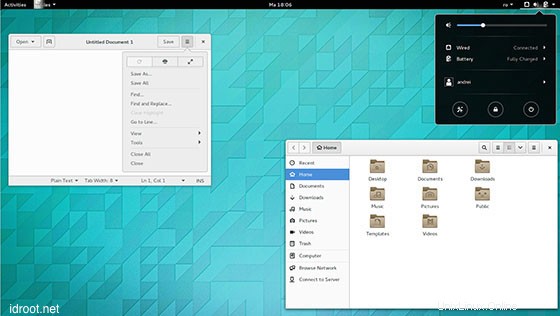Dalam tutorial ini, kami akan menunjukkan cara menginstal GNOME di Ubuntu 14.04. Secara default, server Ubuntu 14.04 Trusty Tahr LTS diinstal minimal tanpa dukungan Desktop Grafis. Menginstal desktop GNOME di Ubuntu cukup mudah. Sebagian besar server Ubuntu dijalankan pada mode CLI (Command-Line Interface). Tetapi dalam beberapa kasus, seseorang mungkin perlu memiliki desktop untuk menginstal beberapa aplikasi dengan mode GUI (Graphic User Interface). Dalam kasus ini, kami akan menggunakan GNOME, desktop ramah pengguna paling populer untuk sistem berbasis UNIX.
Artikel ini mengasumsikan Anda memiliki setidaknya pengetahuan dasar tentang Linux, tahu cara menggunakan shell, dan yang terpenting, Anda meng-host situs Anda di VPS Anda sendiri. Instalasinya cukup sederhana. Saya akan menunjukkan kepada Anda langkah demi langkah instalasi GNOME di Ubuntu 14.04.
Prasyarat
- Server yang menjalankan salah satu sistem operasi berikut:Ubuntu 14.04, dan distribusi berbasis Debian lainnya seperti Linux Mint.
- Sebaiknya Anda menggunakan penginstalan OS baru untuk mencegah potensi masalah.
- Akses SSH ke server (atau cukup buka Terminal jika Anda menggunakan desktop).
- Seorang
non-root sudo useratau akses keroot user. Kami merekomendasikan untuk bertindak sebagainon-root sudo user, namun, karena Anda dapat membahayakan sistem jika tidak berhati-hati saat bertindak sebagai root.
Instal GNOME di Ubuntu 14.04
Langkah 1. Pertama, Anda hanya perlu menginstal beberapa aplikasi Gnome, tambahkan repositori gnome3-staging dan lakukan dist-upgrade:
sudo add-apt-repository ppa:gnome3-team/gnome3-stagingsudo apt-get updatesudo apt-get dist-upgrade
Langkah 2. Memasang aplikasi tambahan.
GNOME 3.12 memiliki beberapa aplikasi baru seperti gnome-weather, gnome-maps, gnome-photos dan gnome-music, dll, yang tidak diinstal secara default di Ubuntu GNOME 14.04. Untuk menginstal aplikasi tambahan, jalankan perintah berikut:
sudo apt-get updateudo apt-get install bijiben polari gnome-clocks gnome-weather gnome-maps gnome-music gnome-photos gnome-documents gnome-contacts epiphany-browser gnome-sushi gnome-boxes gnome-shell-extensionsLangkah 3. Boot ulang sistem.
Setelah Anda mem-boot ulang sistem, sistem akan masuk ke antarmuka GUI Gnome secara otomatis.
Jika Anda mengalami masalah karena Anda tidak menyukai GNOME 3.12, Anda dapat mengembalikan perubahan dengan menggunakan PPA Purge. Untuk membersihkan PPA GNOME 3 dan kembali ke GNOME 3.10 (yang merupakan default di Ubuntu 14.04), gunakan perintah berikut:sudo apt-get install ppa-purgesudo ppa-purge ppa:gnome3-team/gnome3sudo ppa-purge ppa:gnome3-team/gnome3-stagingSelamat! Anda telah berhasil menginstal GNOME. Terima kasih telah menggunakan tutorial ini untuk menginstal GNOME di sistem Ubuntu 14.04. Untuk bantuan tambahan atau informasi berguna, kami menyarankan Anda untuk memeriksa situs web resmi GNOME.
Ubuntu